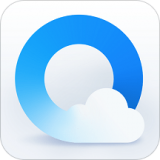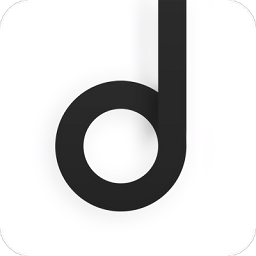本文主要讲《美图秀秀》把一张图片放到另一张图片上方法,相信很多朋友对于美图秀秀如何把一张图片放到另一张图片上,美图秀秀怎样把图片放到另一张图片上,美图秀秀怎么把一张图片放到另一张图片上手机等问题有很多不懂的地方,今天小编就来谈谈《美图秀秀》把一张图片放到另一张图片上方法[怎样用美图秀秀把一张照片放到另一张上]。
美图秀秀怎么把一张图片放到另一张图片上呢,很多小伙伴不太会操作,要怎么将图片放到另一个图片上面,很多小伙伴都不清楚要怎么做,不知道要怎么做的小伙伴就跟着486g游戏网琬冰小编一起了解一下吧。
琬冰小编推荐阅读:《美图秀秀》相关问题汇总

美图秀秀怎么把一张图片放到另一张图片上?
1、打开美图秀秀,点击【图片美化】。
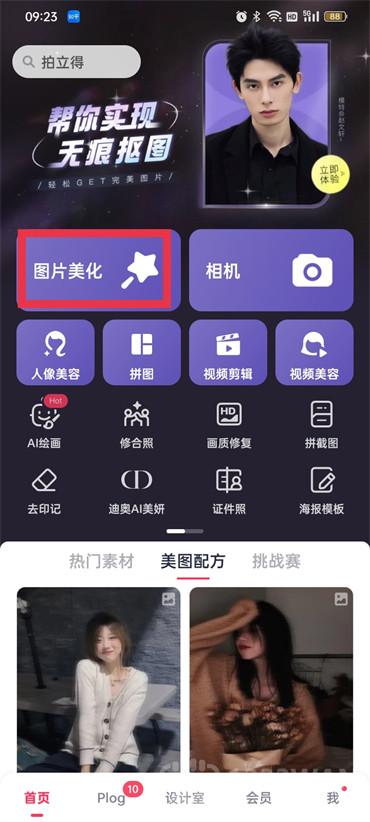
2、选择一张图片。
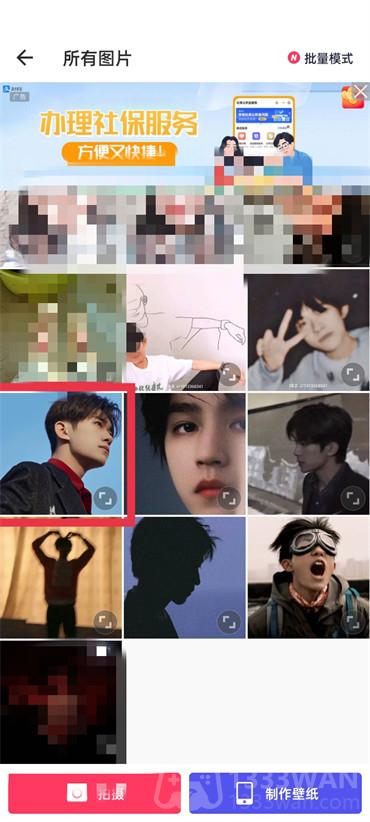
3、往右滑找到【贴纸】并点击。
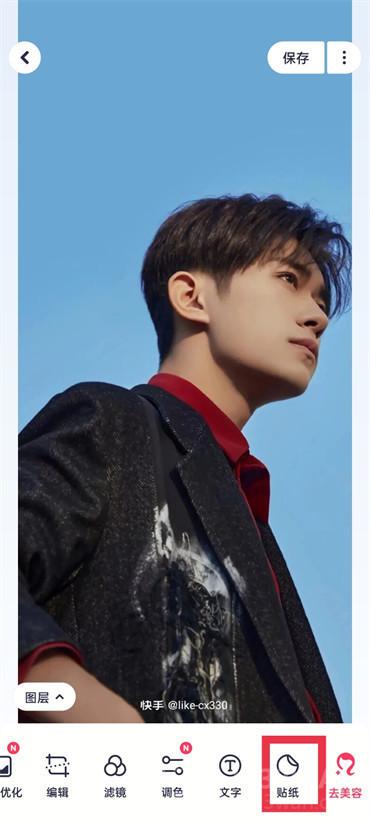
4、在贴纸中添加【自定义】图片。
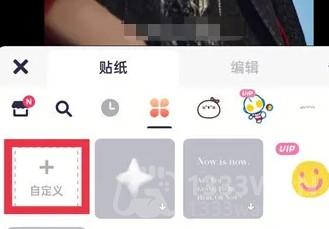
5、选好图片点击对号确定,然后就可以将图片放到另一张图片上面了。
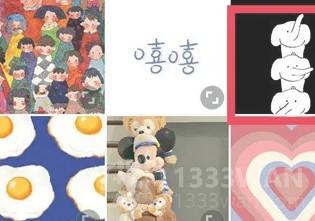
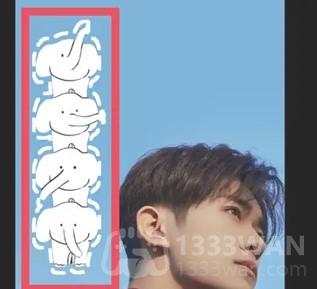
以上就是琬冰小编了解的有关于美图秀秀怎么把一张图片放到另一张图片上的方法了,更多精彩内容请持续关注486g游戏网。

![《美图秀秀》漫画滤镜使用方法[美图秀秀 动漫滤镜]](http://img.486g.com/uploads/article/20230302/6400a41a4da74.jpg)
![《美图秀秀》相关问题汇总[美图秀秀事件怎么回事]](http://img.486g.com/uploads/article/20230302/6400a416b6a97.jpg)
![《美图秀秀》拉长腿方法[美图秀秀怎么拉伸腿长]](http://img.486g.com/uploads/article/20230302/6400a3ff851a2.jpg)
![《美图秀秀》p发际线方法[如何用美图秀秀p发际线]](http://img.486g.com/uploads/article/20230302/6400a3fab253c.jpg)
![《美图秀秀》叠图透明方法[美图秀秀如何叠图透明]](http://img.486g.com/uploads/article/20230302/6400a3f75794d.jpg)